1つの優れたWebアプリは、「どのプラットフォームに優れたアプリがあるか」という議論全体を終わらせることができます。 スクリーンバード おそらくこれらのアプリの1つです。 ブラウザで完全に実行され、画面上のあらゆるものを記録できるスクリーンキャストツールです。ほとんどのブラウザベースの画面記録ツールとは異なり、Screenbirdはブラウザウィンドウ内での記録に制限されません。録画したビデオはローカルに保存し、アップロードして共有することもできます。このサービスの無料版では、最大150分の動画をクラウドにアップロードできます。ただし、これはScreenbirdの最適な機能ではありません。録音中の任意のポイントを選択して、そのポイントから先に再録音できる「やり直し」機能があります。そのポイントの前のビデオの部分はそのまま残り、残りは上書きされます。
Screenbirdはブラウザで実行され、インストールされ、最新のJavaプラグイン。コントロールは、最初にロードするのに少し時間がかかる場合があります。読み込まれると、デスクトップに小さなコントロールバーが表示されます。バーは最小化または閉じることができます。デフォルトでは、画面全体を記録するように設定されていますが、選択した領域のみを記録するように制限できます。 Screenbirdは、録音が開始されるとマイクからオーディオを録音します。タイマーを使用すると、録音時間を知ることができ、いつでも停止または一時停止できます。記録を停止すると、Screenbirdはスクリーンキャストを読み込み、プレビューできるようになります。

プレビューが別のウィンドウで開きます。 左下の[再生]をクリックして視聴を開始します。右側に「完了」ボタンがあります。表示に満足しない限り、クリックしないでください。ビデオの一部をやり直すには、再録画するポイントにシークバーを移動し、シークポイントに続く[ここから録画]ボタンをクリックします。 Screenbirdは再び記録モードに入ります。記録を再開するには、記録ボタンをクリックします。
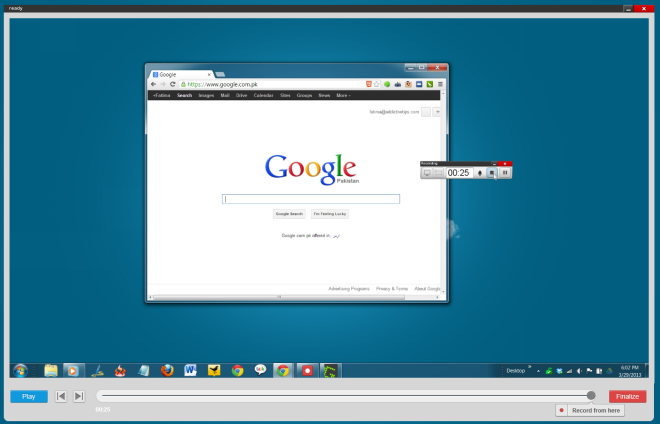
あなたが持っているものに満足したら、「完了」をクリックします。 Screenbirdは最初に録音をエンコードし、待機中にタイトルと説明の入力を求めます。
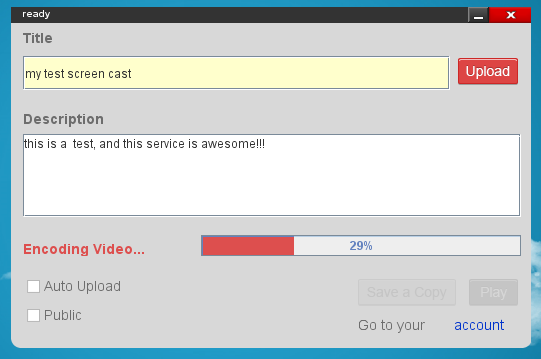
ビデオがエンコードされたら、をクリックしますScreenbirdのクラウドへのアップロードを開始する[アップロード]ボタン。それまでの間、アップロード中にビデオへのリンクを他の人と共有できます。ビデオは、アップロードが完了するとすぐに利用可能になります。動画のローカルコピーを保存するだけで、オンラインでアップロードしたくない場合は、[コピーを保存]ボタンをクリックします。ビデオはMP4形式でローカルに保存されます。オンラインでアップロードされる動画は、公開または非公開に設定できます。
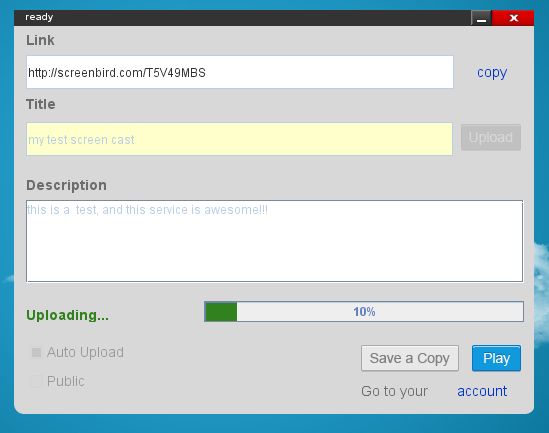
品質面では、Screenbirdは非常によく記録します。そのフレームレートはおそらくあなたが望むほど高くはありませんが、これは無料アプリであることを忘れないでください。 Screenbirdのプレミアムアカウントを使用すると、合計500分の動画をアップロードしたり、YouTubeに投稿したりできます。記録されたビデオは、モバイルデバイスでも再生できます。テストによると、アップロードはかなり遅いですが、Screenbirdによって保存されたローカルバージョンは完全に再生されます。
Screenbirdにアクセス













コメント